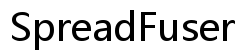Cómo cambiar la sensibilidad del ratón sin la aplicación de Logitech
Introducción
Ajustar la sensibilidad de tu ratón puede mejorar significativamente tu experiencia de usuario, ya sea que estés jugando, trabajando o navegando. Aunque la aplicación de Logitech proporciona una forma conveniente de controlar la sensibilidad, no es la única opción. Esta guía explora varios métodos para cambiar la sensibilidad del ratón sin depender de la aplicación de Logitech, haciéndolo accesible para cualquier usuario, independientemente de la marca del ratón.

Ajustando la Sensibilidad del Ratón a través de la Configuración de Windows
Cambiar la sensibilidad del ratón a través de la configuración de Windows es sencillo y no requiere ningún software adicional. Aquí te mostramos cómo hacerlo:
Acceder al Panel de Control
- Haz clic en el menú de Inicio y escribe ‘Panel de Control’ en la barra de búsqueda.
- Presiona Enter para abrir el Panel de Control.
El Panel de Control es un lugar central donde puedes alterar varias configuraciones del sistema. Acceder a él es el primer paso para cambiar la sensibilidad del ratón a través de la configuración de Windows.
Navegar a las Propiedades del Ratón
- Dentro del Panel de Control, encuentra y haz clic en ‘Hardware y Sonido.’
- Selecciona ‘Dispositivos e impresoras.’
- Haz clic en el enlace ‘Ratón’ bajo la sección ‘Dispositivos e impresoras.’
Esto abrirá la ventana de Propiedades del Ratón, donde podrás encontrar todas las configuraciones relacionadas con tu ratón, incluidas las de ajuste de velocidad del puntero.
Ajustar la Velocidad del Puntero
- En la ventana de Propiedades del Ratón, selecciona la pestaña ‘Opciones de puntero.’
- Ajusta el deslizador de velocidad del puntero a la sensibilidad deseada.
- Haz clic en ‘Aplicar’ y luego en ‘Aceptar’ para guardar los cambios.
Siguiendo estos pasos, puedes modificar fácilmente la sensibilidad del ratón para que se ajuste a tus preferencias sin necesidad de ningún software adicional. Esto garantiza una experiencia más personalizada sin importar lo que estés haciendo en tu computadora.

Usando Software de Terceros
Aunque la configuración de Windows ofrece una forma básica de cambiar la sensibilidad del ratón, las herramientas de terceros pueden proporcionar opciones más avanzadas y un control más fino.
Herramientas Populares de Terceros
- X-Mouse Button Control: Ofrece una amplia personalización para botones y sensibilidad del ratón.
- Mouse Speed Switcher: Te permite alternar rápidamente entre diferentes configuraciones de sensibilidad.
- AutoHotkey: Un potente lenguaje de scripting que te permite crear configuraciones personalizadas de sensibilidad del ratón.
Guía Paso a Paso para una Herramienta Seleccionada
Tomemos X-Mouse Button Control como ejemplo:
- Descarga e instala X-Mouse Button Control desde el sitio web oficial.
- Abre la aplicación y selecciona tu ratón de la lista de dispositivos.
- Elige la opción ‘Ajustes de Sensibilidad/DPI’ y ajusta los deslizadores a los niveles preferidos.
- Guarda tus configuraciones y cierra la aplicación.
Pros y Contras del Software de Terceros
Pros:
- Personalización avanzada: Ofrece más opciones que la configuración básica de Windows.
- Interfaces amigables: A menudo más fáciles de navegar y usar.
- Funciones adicionales: Muchas herramientas ofrecen funcionalidades extras como remapeo de botones.
Contras:
- Problemas de compatibilidad: No todo el software es compatible con todos los ratones.
- Riesgos de seguridad: Siempre descarga desde fuentes confiables para evitar malware.
- Curva de aprendizaje: Algunas herramientas pueden ser complejas y requerir un poco de aprendizaje.
Las herramientas de terceros pueden ser una gran alternativa, especialmente si deseas más control sobre tu configuración de sensibilidad del ratón.

Configuraciones de Sensibilidad del Ratón en Juegos
Para los jugadores, ajustar la sensibilidad del ratón dentro de la configuración del juego puede hacer una diferencia significativa en el rendimiento y la facilidad de control.
Acceder a la Configuración del Ratón en Juegos Populares
La mayoría de los juegos tienen configuraciones dedicadas para la sensibilidad del ratón. Por lo general, puedes encontrar estas opciones en el menú de configuración u opciones bajo ‘Controles’ o ‘Entrada.’
Ejemplos de Cambio de Sensibilidad en Juegos como Fortnite y CS: GO
Fortnite:
- Abre el juego y ve al menú principal.
- Haz clic en el ícono de configuración.
- Navega a la pestaña ‘Entrada.’
- Ajusta los deslizadores de ‘Sensibilidad X’ y ‘Sensibilidad Y’ a los niveles deseados.
CS: GO:
- Abre el juego y ve al menú principal.
- Haz clic en el ícono de ‘Configuración’.
- Navega a la pestaña ‘Teclado/Ratón’.
- Ajusta el deslizador de ‘Sensibilidad del Ratón’ según lo necesites.
Sincronizando la Configuración del Juego con la Configuración de Windows
Asegurar que tu configuración en el juego se sincronice bien con la configuración de Windows puede ofrecer una experiencia más consistente. Aquí te mostramos cómo hacerlo:
- Después de ajustar tu configuración en el juego, regresa a la configuración del ratón en Windows.
- Asegúrate de que la velocidad del puntero en Windows coincida aproximadamente con la sensibilidad que configuraste en tus juegos.
- Realiza algunas pruebas para ver si las configuraciones se sienten uniformes.
Ajustando tanto la configuración de Windows como la del juego, puedes lograr una sensibilidad equilibrada que mejore tu rendimiento general en los juegos.
Soluciones de Hardware
Si las soluciones de software no son de tu agrado, los ajustes de hardware pueden proporcionar una alternativa fácil y efectiva.
Usando Botones DPI en el Ratón
Muchos ratones modernos vienen equipados con botones DPI (puntos por pulgada) que te permiten ajustar la sensibilidad sobre la marcha. Aquí te mostramos cómo usarlos:
- Ubica los botones DPI en tu ratón.
- Presiona el botón DPI para alternar entre las configuraciones de sensibilidad. A menudo, los ratones tendrán luces indicadoras para mostrar el nivel de DPI actual.
Esta función es beneficiosa para cambiar rápidamente la sensibilidad mientras cambias entre diferentes tareas o juegos.
Explicación de las Configuraciones de Memoria Interna
Algunos ratones de alta gama tienen memoria interna que guarda tus configuraciones directamente en el dispositivo. Esto te permite llevar tus configuraciones personalizadas a diferentes computadoras sin necesidad de reconfiguración.
- Consulta el manual de usuario de tu ratón para aprender cómo programar la memoria interna.
- Usa el software proporcionado o los botones DPI para configurar tus niveles de sensibilidad preferidos.
- Guarda las configuraciones en la memoria interna según las instrucciones.
Usando los botones DPI y la memoria interna, aseguras tener control sobre la sensibilidad de tu ratón independientemente de cualquier aplicación de software.
Conclusión
Existen múltiples formas de cambiar la sensibilidad de tu ratón sin usar la aplicación de Logitech. Ya sea a través de la configuración de Windows, software de terceros, configuraciones en juegos o ajustes de hardware, cada método proporciona ventajas distintas. Elige el que mejor se adapte a tus necesidades y mejora tu experiencia con el ratón en consecuencia.
Preguntas Frecuentes
¿Cómo cambio la sensibilidad del mouse sin software?
Puedes usar el Panel de Control de Windows para acceder a la configuración del mouse y ajustar el control deslizante de velocidad del puntero.
¿Puede ayudar ajustar los botones de DPI en el mouse con la sensibilidad?
Sí, los botones de DPI permiten ajustes rápidos de sensibilidad directamente desde el mouse, ofreciendo conveniencia y versatilidad.
¿Es seguro usar herramientas de terceros para ajustar la sensibilidad del mouse?
La mayoría de las herramientas de terceros son seguras si se descargan de fuentes confiables. Asegúrate siempre de leer las reseñas y confirmar la compatibilidad con tu dispositivo.